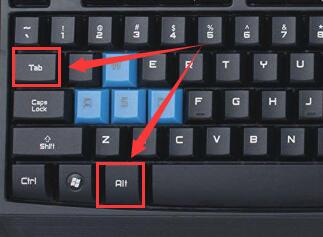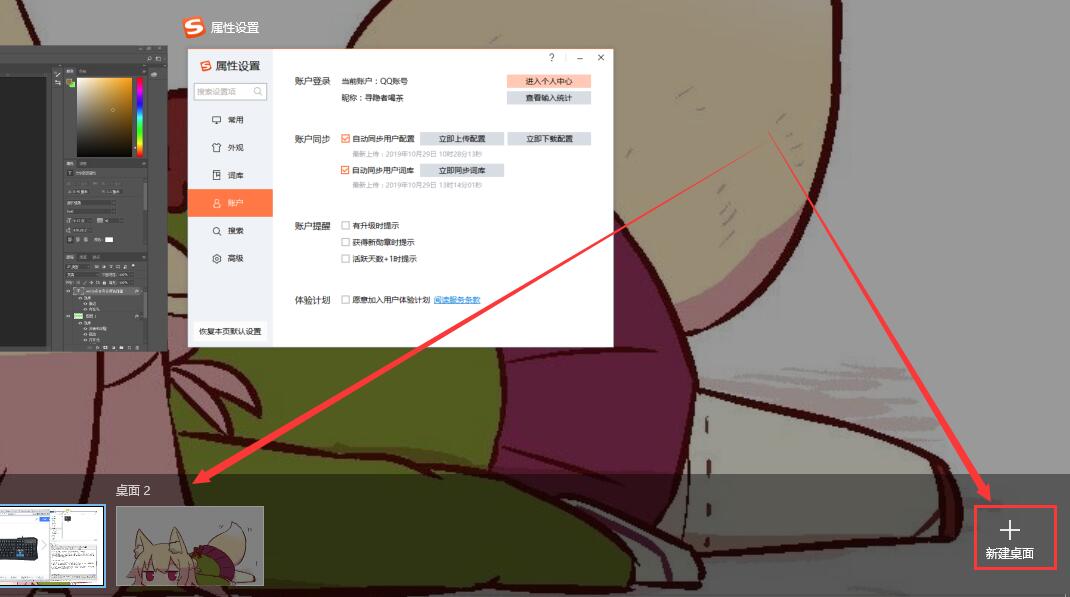Win10多任务切换怎么切?在Windows 10中,多任务切换是一种方便的方式,可以快速在不同的应用程序和窗口之间切换。当您同时打开多个应用程序时,通过多任务切换功能可以提高您的工作效率,那就来看看详细的教程吧~
Win10系统多任务切换快速切换的方法
1. 【Alt】+【Tab】可以帮助用户们快速的切换视图,按一次【Tap】,视图便自动向下选择一次,在选择界面松开【Alt】,就会打开选择的窗口。
2. 【win】+【Tab】组合键,能够把你所有的任务视图,全部展现出来。可以使用鼠标选择。还能够在这个界面中添加新的桌面。
以上就是系统之家小编为你带来的关于“Win10多任务切换怎么切?Win10系统多任务切换快速切换的方法”的全部内容了,希望可以解决你的问题,感谢您的阅读,更多精彩内容请关注系统之家官网。

 时间 2023-08-01 15:18:42
时间 2023-08-01 15:18:42 作者 admin
作者 admin 来源
来源 

 立即下载
立即下载